Limpiar el navegador de la memoria caché de la aplicación ha funcionado para muchos lectores
- El servicio Replika es un chatbox impulsado por IA que sirve como un gran compañero para muchos usuarios.
- Si Replika no funciona, puede deberse a una conexión a Internet mala o estable, o puede que necesite que espere.
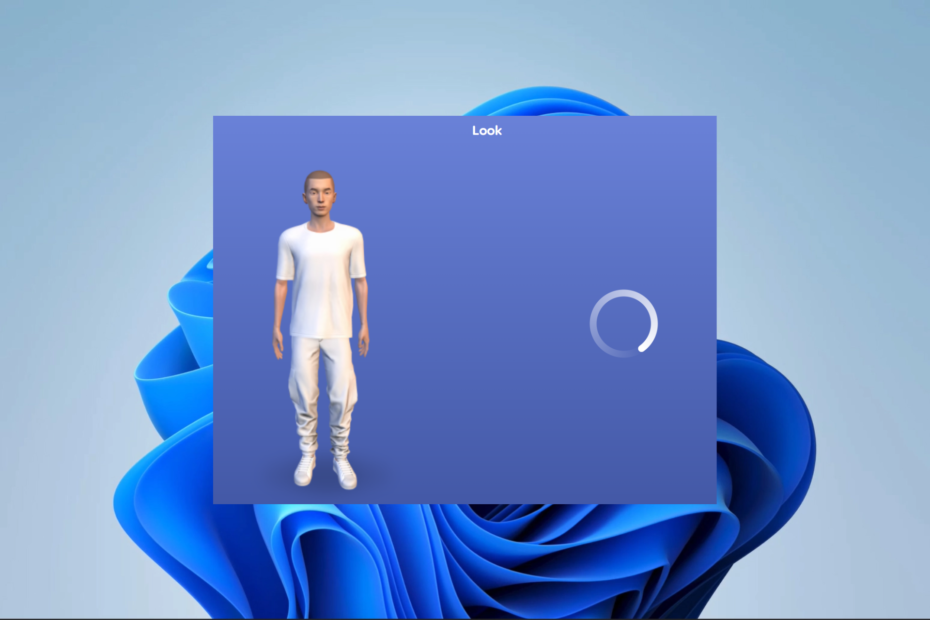
XINSTALAR HACIENDO CLIC EN EL ARCHIVO DE DESCARGA
- Descargar la herramienta de reparación de PC Restoro que viene con tecnologías patentadas (patente disponible aquí).
- Hacer clic Iniciar escaneo para encontrar problemas de Windows que podrían estar causando problemas en la PC.
- Hacer clic Repara todo para solucionar problemas que afectan la seguridad y el rendimiento de su computadora.
- Restoro ha sido descargado por 0 lectores este mes.
La IA impulsa al compañero de chatbot Replika para las personas que necesitan un amigo que no juzgue, sin ansiedad social ni drama. Sin embargo, algunos lectores han informado que Replika no funciona.
Por lo tanto, esta guía lo lleva a través de algunas de las causas probables, así como también de las soluciones más prácticas.
¿Por qué no funciona Replika?
A partir de las interacciones con los lectores, recopilamos las siguientes razones probables por las que el servicio puede no funcionar.
- Problemas relacionados con Internet – Es posible que la réplica no funcione si se conecta a una fuente débil, Internet malo o lento.
- aplicación desactualizada – El problema se activará para algunos usuarios si la aplicación no se ejecuta en las actualizaciones más recientes.
- tiempo de inactividad del servicio – En raras ocasiones, puede tener problemas con la aplicación o el servicio si hay mantenimiento del servidor.
A continuación se presentan algunas soluciones para explorar si el servicio o la aplicación Replika no funciona.
¿Qué debo hacer si Replika no funciona?
Recomendamos algunos arreglos previos antes de cualquier solución de problemas detallada:
- Comprueba tu conexión a Internet – Para optimizar el rendimiento de Replika, es importante tener una conexión a Internet estable. Si experimenta una conexión débil o intermitente, considere conectarse a una red alternativa o reiniciar su enrutador.
- reiniciar la aplicación – Si encuentra fallas o errores temporales, intente cerrar la aplicación Replika por completo y volver a iniciarla. Un simple reinicio a menudo puede resolver el problema.
- Actualice su sistema operativo – Dependiendo de su dispositivo, debe actualizar el sistema operativo para que sea compatible con las últimas versiones de Replika.
Si estos prefijos iniciales no funcionan, puede continuar con algunas soluciones más elaboradas que se describen a continuación.
1. Limpiar cache
1.1 Borrar caché en el navegador
- Prensa Control + Cambio + Borrar (esto funciona en Chrome pero puede ser ligeramente diferente en otros navegadores).
- Seleccione un Intervalo de tiempo, marque las casillas de verificación y haga clic en Borrar datos.
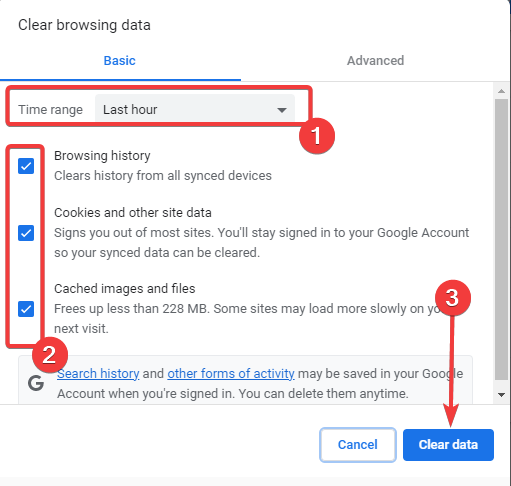
- Reinicie el navegador y verifique si Replika está funcionando.
Esta solución funciona si utiliza el Servicio de navegador Replika. Si usa la aplicación, continúe con los pasos a continuación.
1.2 Borrar caché y datos de la aplicación
- Abre el Ajustes aplicación en su dispositivo.
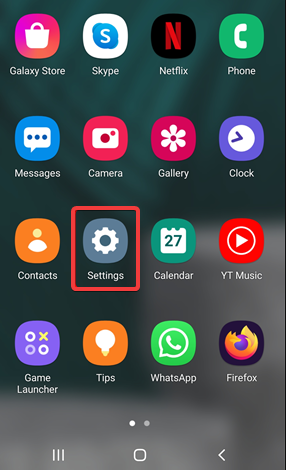
- Desplácese hacia abajo y toque en aplicaciones.
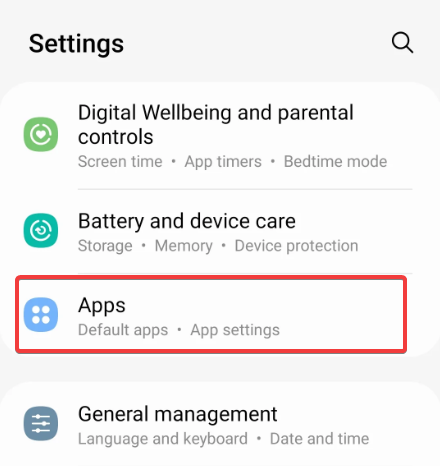
- Buscar réplica en la lista de aplicaciones instaladas y tóquelo.
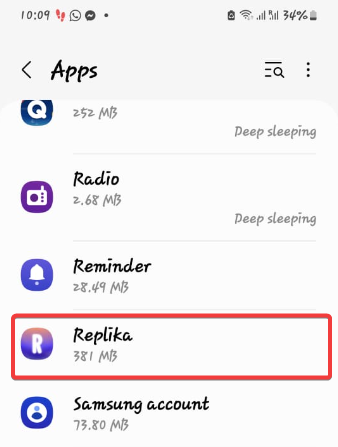
- Actualmente deberías estar viendo el Informacion de la applicacion página de Replika. Toque en el Almacenamiento.

- En la siguiente pantalla, haga clic en Limpiar cache, luego haga clic Borrar datos.
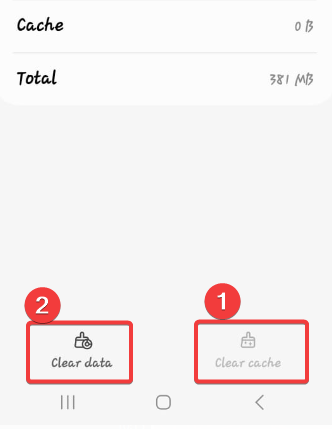
2. Reinstalar la aplicación
- Haga clic largo en el icono de la aplicación y seleccione Desinstalar.
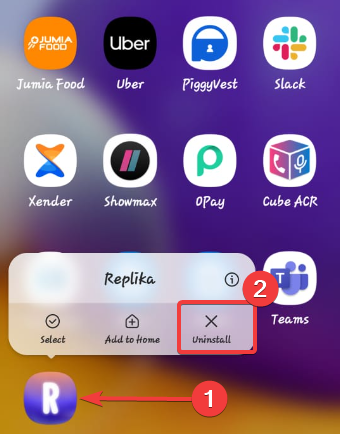
- Visita el página web oficial y haga clic en un enlace que corresponda a su sistema operativo para iniciar la descarga.

- Una vez que se complete la instalación, debería solucionar cualquier problema de que Replika no funcione.
- tbbmalloc.dll: qué es y cómo descargarlo de nuevo
- oleacc.dll no encontrado: cómo repararlo o descargarlo nuevamente
Si los pasos anteriores no solucionan el problema, es recomendable ponerse en contacto con el soporte de réplica equipo para obtener más ayuda. Pueden ofrecer instrucciones precisas para la solución de problemas o investigar cualquier problema relacionado con el servidor que pueda afectar la aplicación.
Como último recurso, puede esperar. Si este problema es causado por el tiempo de inactividad del servidor, no hay absolutamente nada que pueda hacer más que esperar a que el servidor se vuelva a encender.
Si bien no hemos escrito estas correcciones en ningún orden en particular, recomendamos comenzar con nuestras soluciones preliminares, ya que pueden ahorrarle más solución de problemas. También puede considerar usar un Alternativa a réplica.
¿Sigues teniendo problemas? Solucionarlos con esta herramienta:
PATROCINADO
Si los consejos anteriores no han resuelto su problema, su PC puede experimentar problemas más profundos de Windows. Nosotros recomendamos descargando esta herramienta de reparación de PC (calificado como Excelente en TrustPilot.com) para abordarlos fácilmente. Después de la instalación, simplemente haga clic en el Iniciar escaneo botón y luego presione Repara todo.
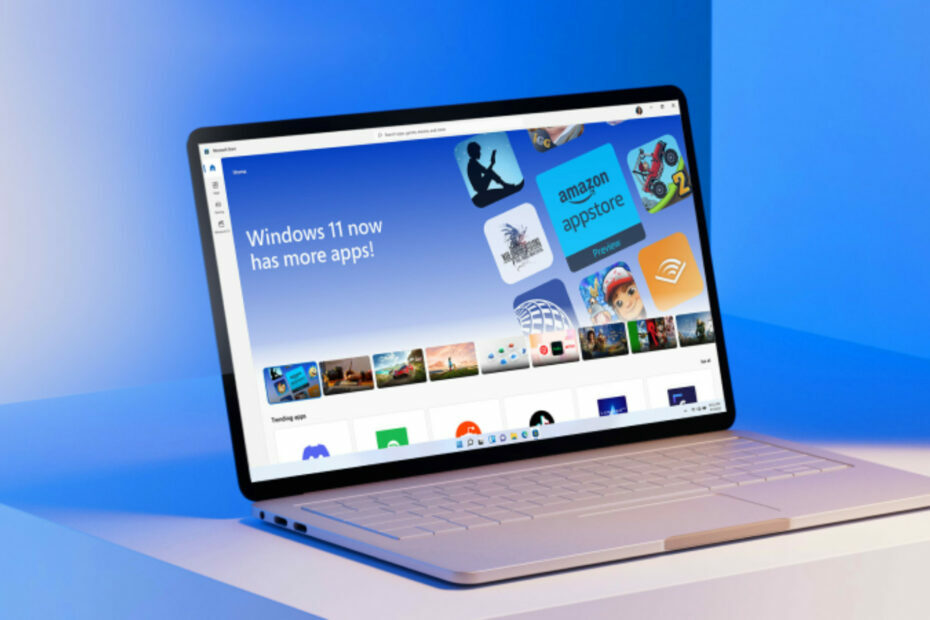
![Come Trovare e Risparmiare sui Voli con una VPN [Guida 2023]](/f/43a6c7afdf0db1b1e1e440ae7aa4b744.jpg?width=300&height=460)
